asp本地怎样运行和打开,win7下IIS的安装和配置
1、运行ASP文件需要的服务器是IIS服务器,通常windows自带的服务器,只要安装必要的组件就行了!先来点击开始---控制面板!
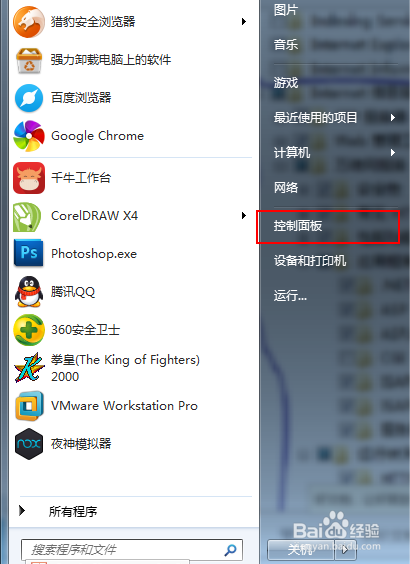
2、选择“程序和功能”,再选择左侧的“打开或者关闭windows功能”
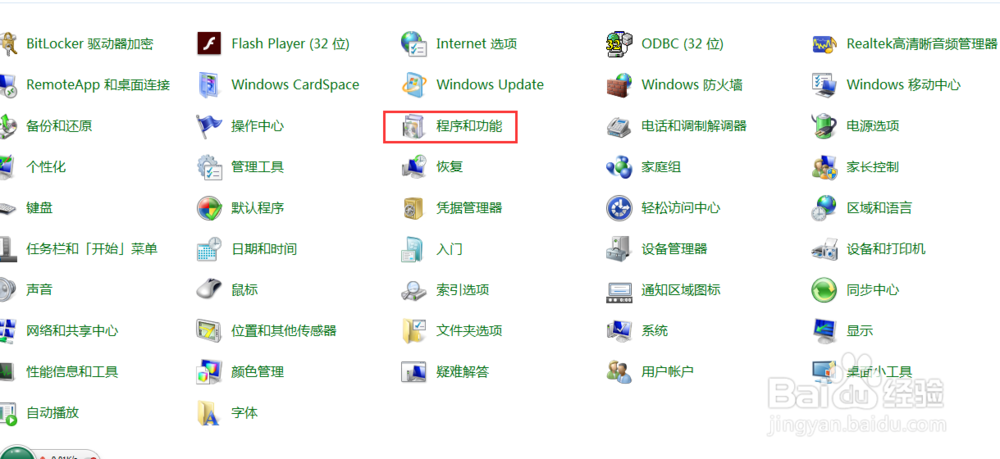
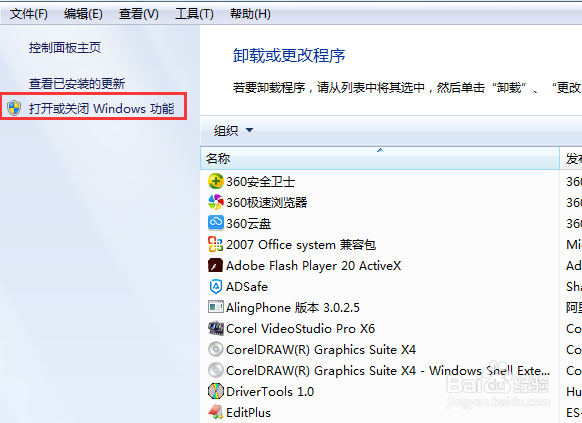
3、找到internet信息服务,勾选必要的选项,如ftp服务器,web管理工具,万网服务等等,如下图所示,然后确定等待更新!


4、回到控制面板,选择“管理工具”!

5、找到internet信息服务(IIS)管理器,双击并打开!在左侧选择“default web site”,并在中间找到asp,点击并选中!



6、双击asp,将启用父路径选择为“ture”,并确定!回到界面,在右侧找到“高级设置”,并点击!
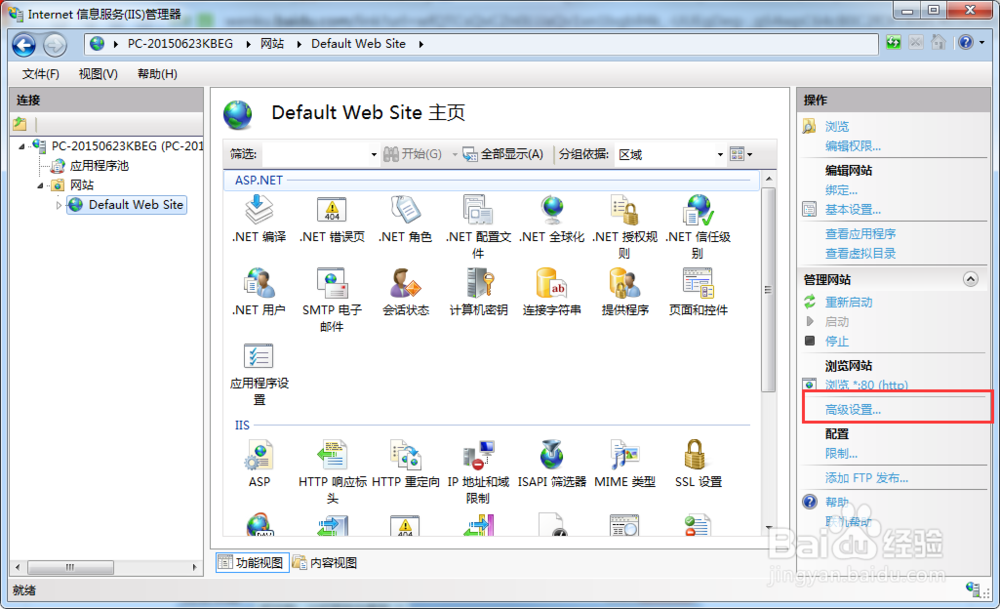
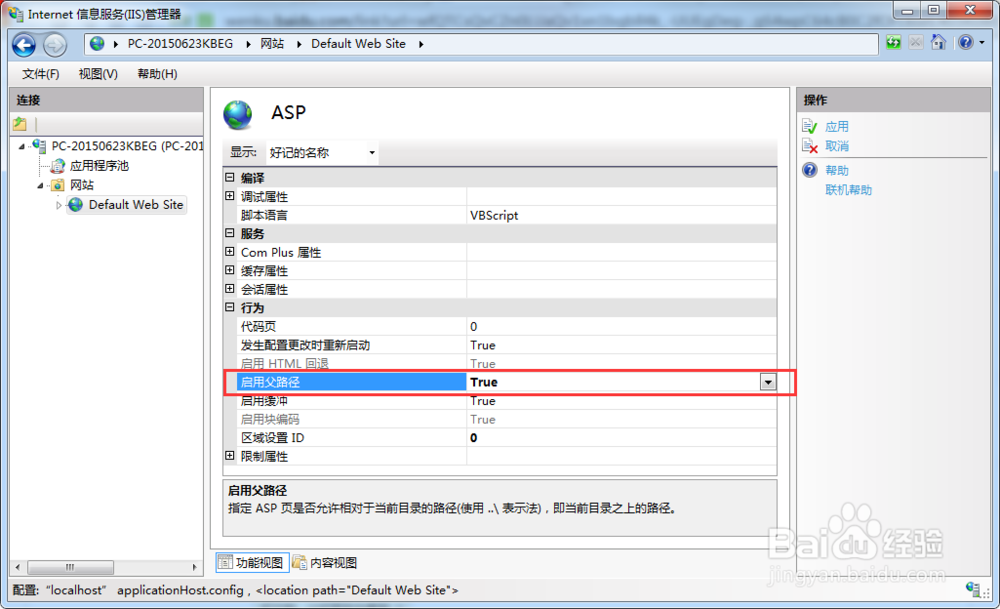
7、在这里设置自己所需要的物理路径包括文件夹,可以自行设定放在那个盘与文件夹!
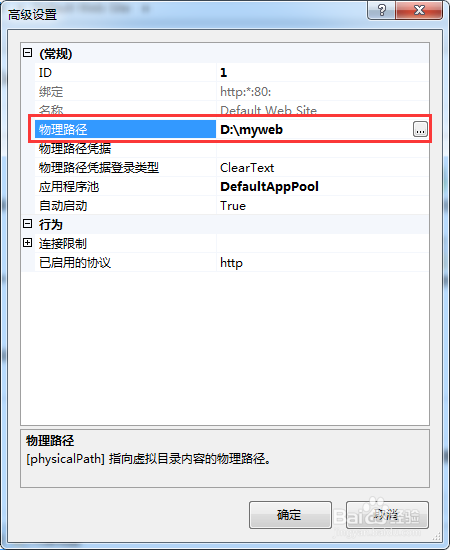
8、再回到界面,对asp进行操作,选择“绑定”,可以设定IP的地址与端口,如果只是本机运行,可以设置端口,端口可可随意输入数字,不占用80端口即可!


9、到这里设置就完成了,试一试浏览网站,当然要成功浏览网站或者asp文件,这里还需要将asp文件放到自己设定物理路径的文件夹内!游览器显示的地址如下图所示!


声明:本网站引用、摘录或转载内容仅供网站访问者交流或参考,不代表本站立场,如存在版权或非法内容,请联系站长删除,联系邮箱:site.kefu@qq.com。
阅读量:101
阅读量:138
阅读量:146
阅读量:125
阅读量:194